O aplicativo móvel Google Drive reflete o tema padrão do sistema de um dispositivo. Você pode alterar manualmente o tema do Drive no aplicativo ou no menu de configurações do seu dispositivo. Este tutorial mostrará como ativar o modo escuro no Google Drive em computadores móveis, Windows e Mac.
Ativar o modo escuro do Google Drive (Android)
Se o seu smartphone executa o Android 10 ou mais recente, ative o tema escuro de todo o sistema para usar o Google Drive no modo escuro.
Abra o aplicativo Configurações, toque em Tela(ou Tela e brilho) e ative o Tema escuro(ou Modo escuro).
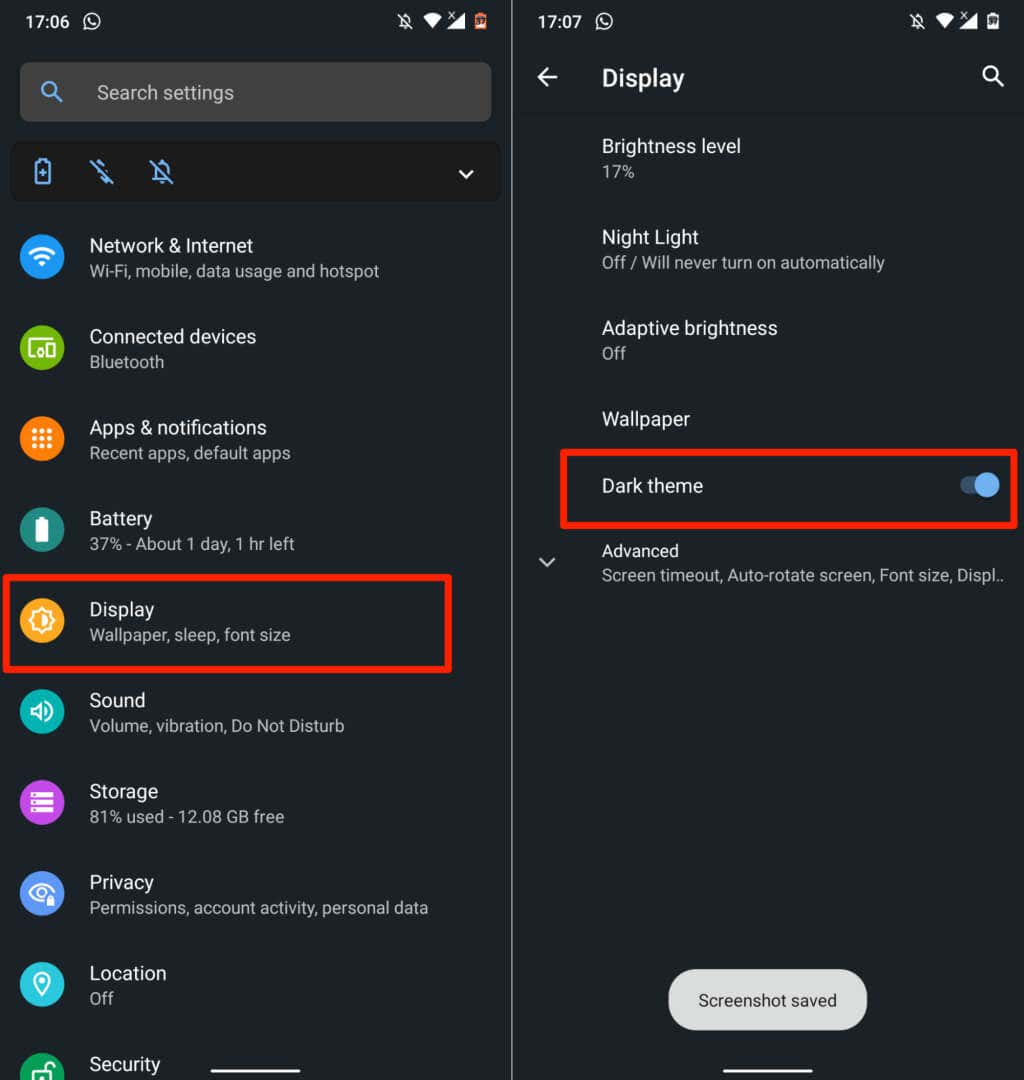
Você pode encontrar o modo escuro em Configurações>Acessibilidade>Cor e movimentonos novos modelos de telefone Android.
O Google Drive retorna ao modo claro quando você desativa o tema escuro. Siga as etapas abaixo para manter o Google Drive no modo escuro, independentemente das configurações de tema do seu dispositivo.
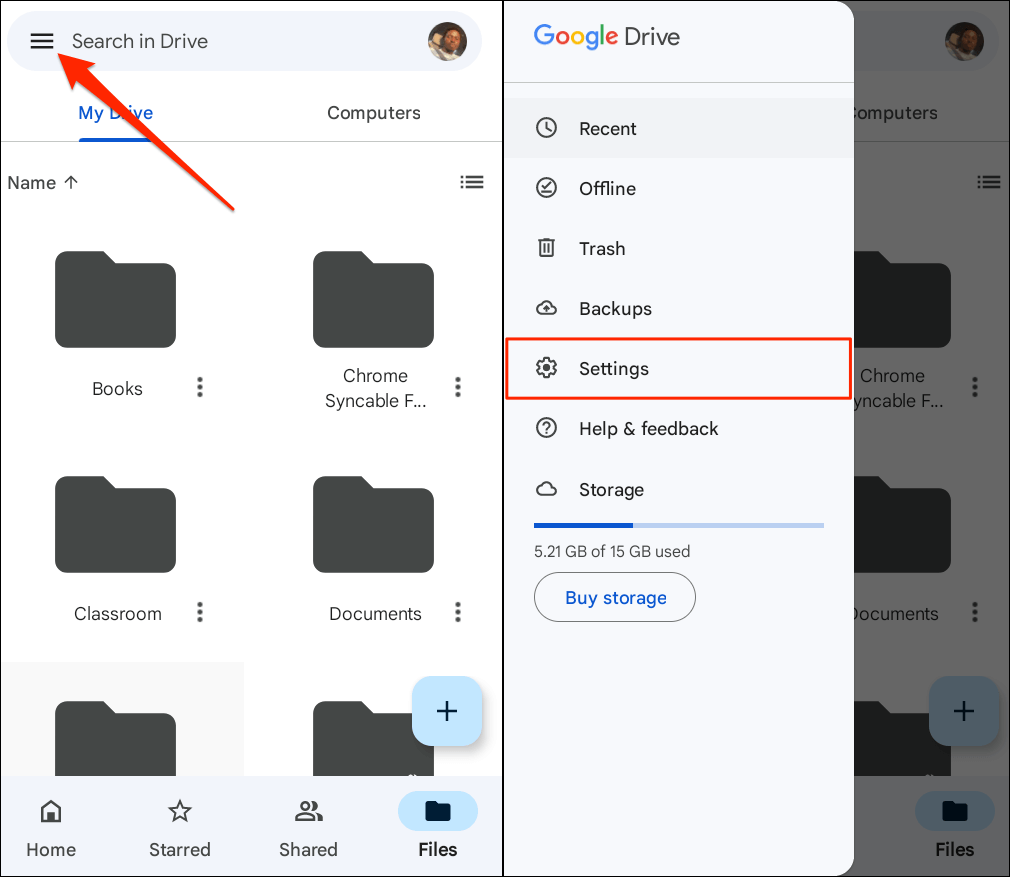
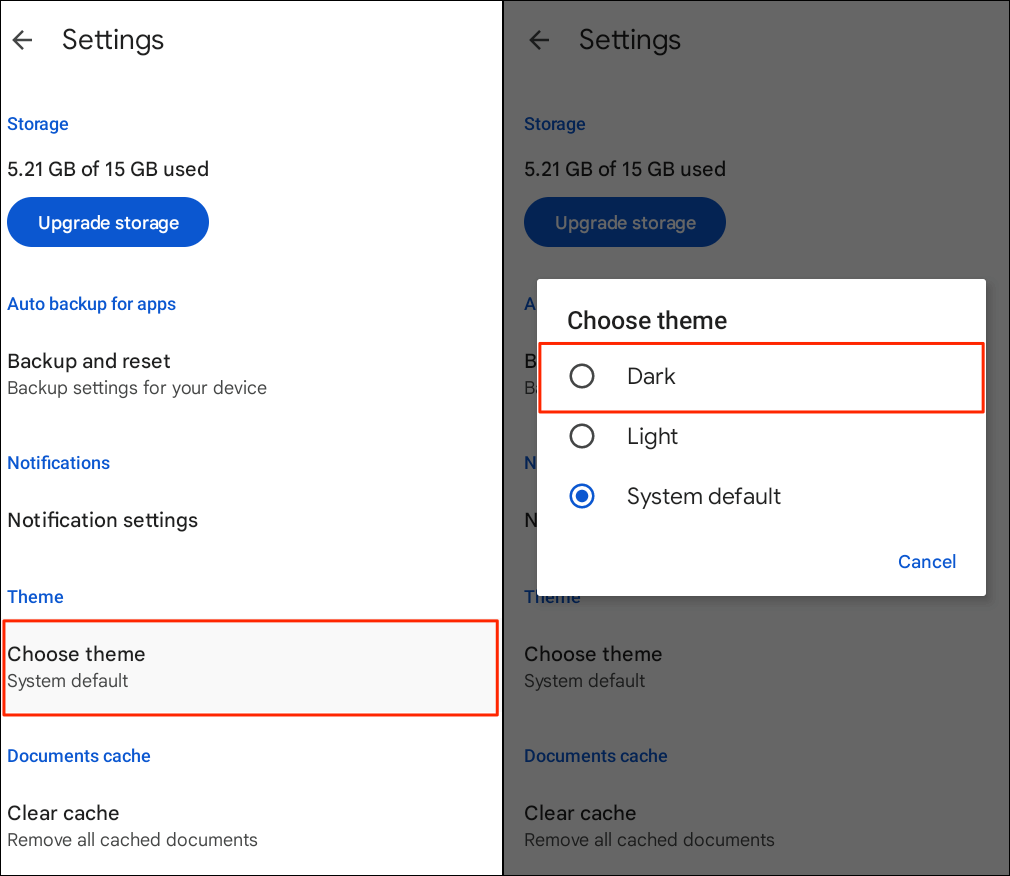
Ativar o modo escuro do Google Drive (iPhone e iPad)
O Google Drive para iOS e iPadOS espelha o tema do dispositivo por padrão. Ativar o modo escuro no seu iPhone ou iPad ativa automaticamente o modo escuro no aplicativo Google Drive.
Vá para Configurações>Tela e brilhoe escolha Escurona seção “Aparência”. Ative Automáticopara definir uma programação personalizada para o Modo Escuro no seu dispositivo.
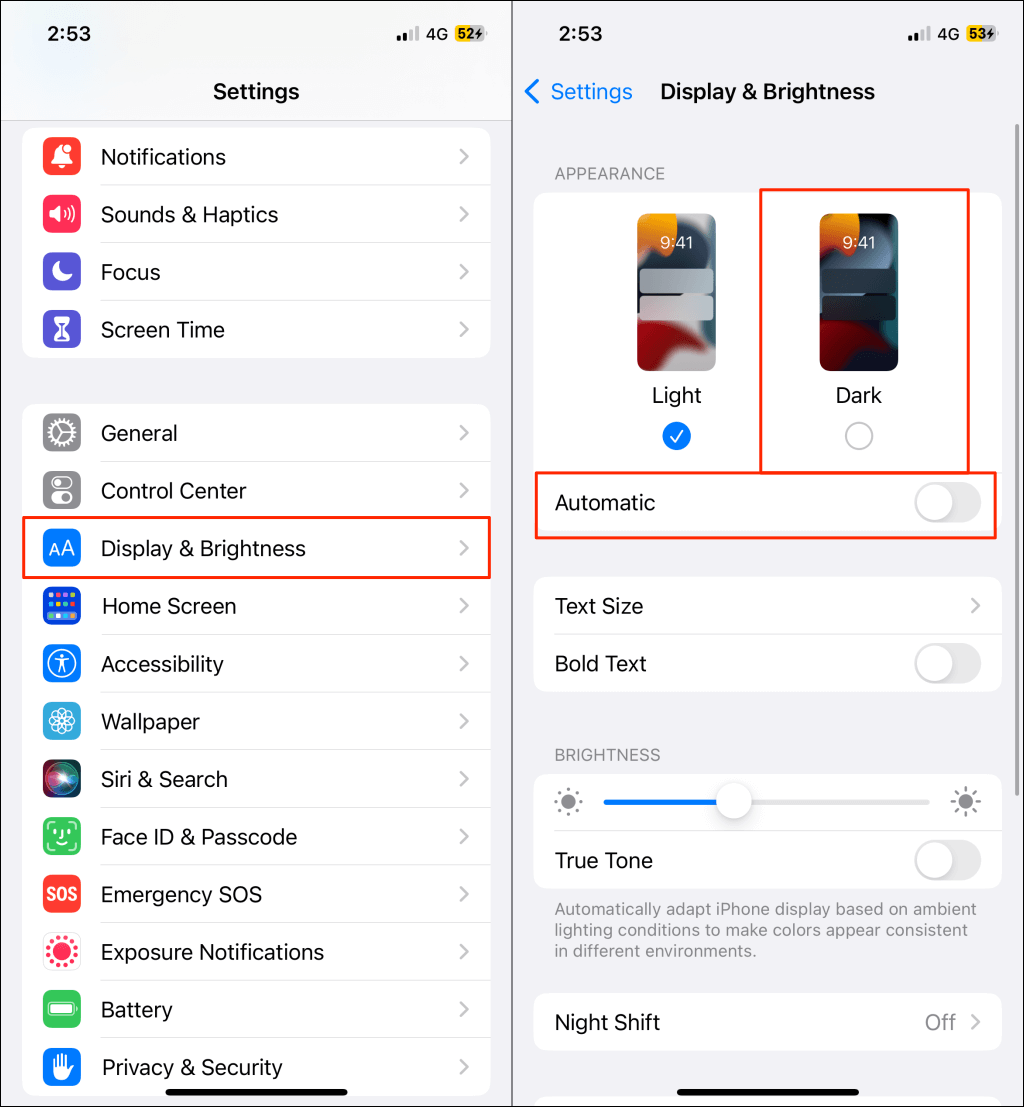
O Google Drive deve ter uma interface escura ou preta quando você inicia o aplicativo após ativar o modo escuro.
Você também pode ativar ou desativar o modo escuro na Central de controle do seu dispositivo. Abra Centro de controle no seu iPhone ou iPad e toque no ícone Modo escuro. Você deverá ver uma mensagem “Dark Mode: On” na parte superior do Centro de Controle.
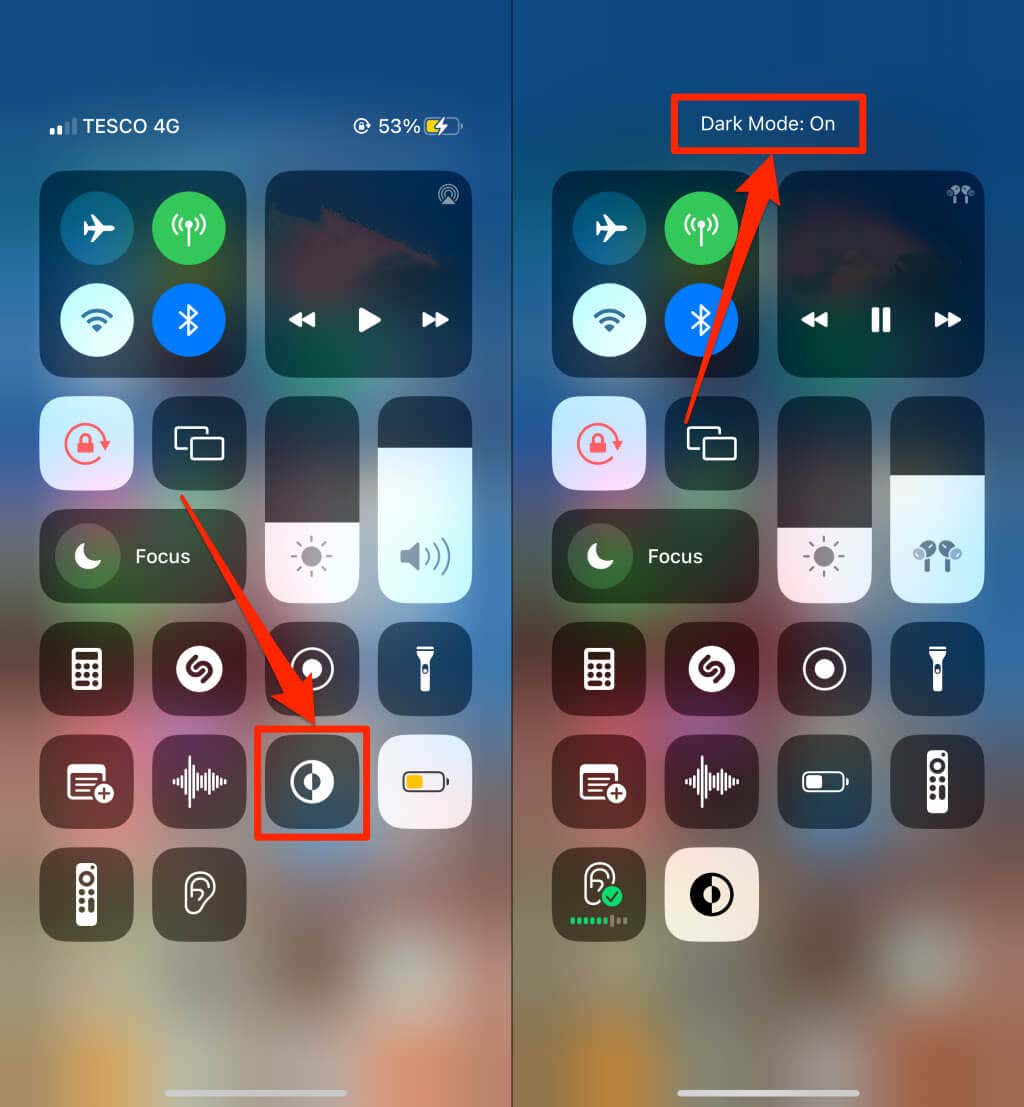
Não consegue encontrar o ícone do Modo Escuro na Central de Controle? Vá para Configurações>Central de Controle, toque no ícone de adição verdeao lado de “Modo escuro” e verifique novamente..
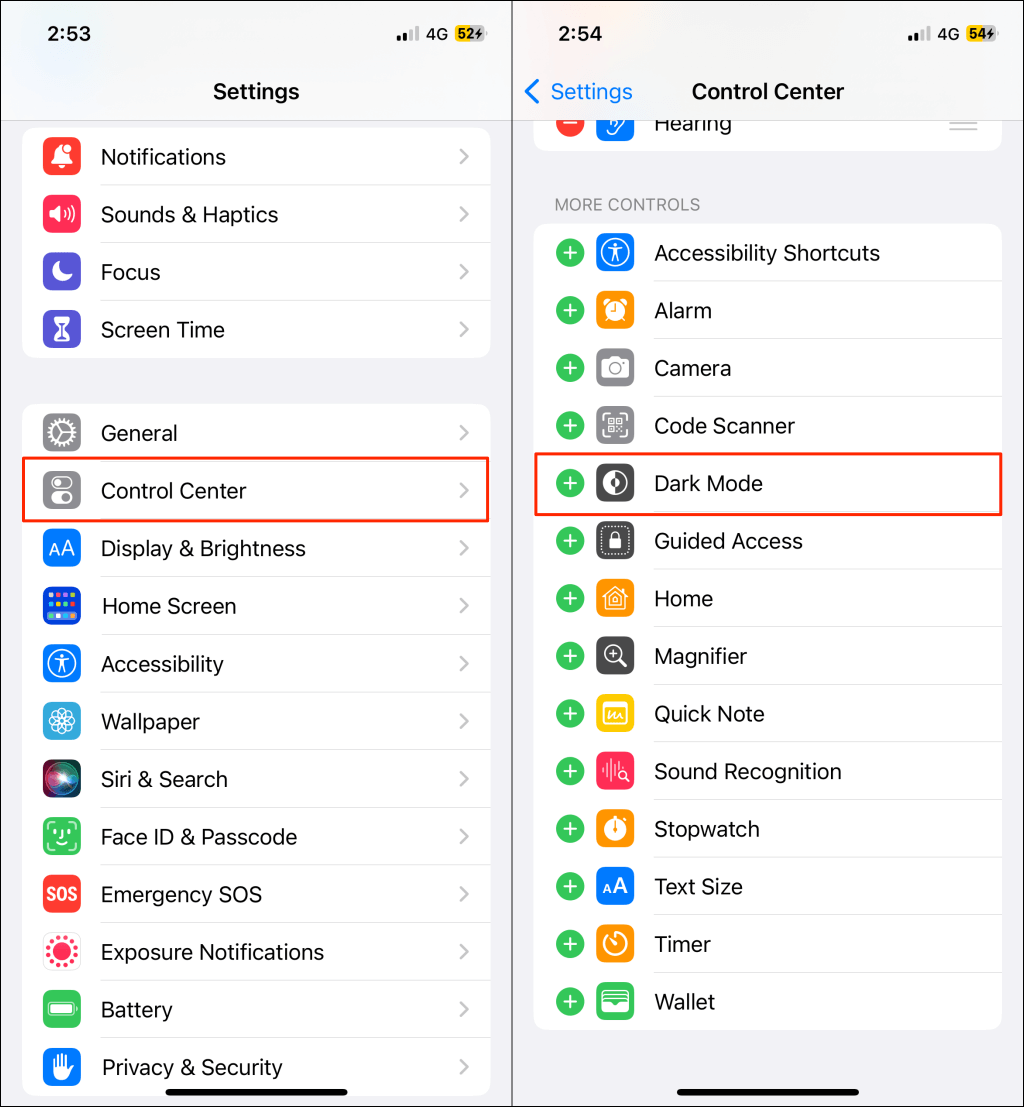
Observação:o modo escuro está disponível apenas em iPhones e iPads com iOS 13 e iPadOS 13, respectivamente. Atualize seu iPhone ou iPad (Configurações>Geral>Software) se o modo escuro não estiver disponível no menu de configurações.
Ativar o modo escuro do Google Drive (Web)
Mostraremos como forçar o Google Chrome e o Mozilla Firefox a carregar o Google Drive no modo escuro.
Ativar o modo escuro do Google Drive (Google Chrome)
O Google Chrome tem um menu secreto (chamado Sinalizadores do Chrome ) com centenas de configurações e recursos experimentais. Siga as etapas abaixo para ativar o modo escuro para o Google Drive na web no Google Chrome.
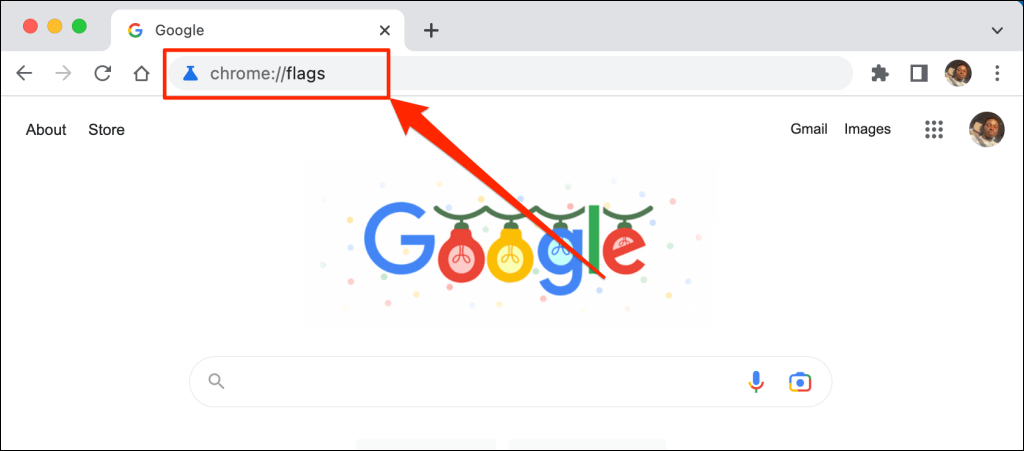
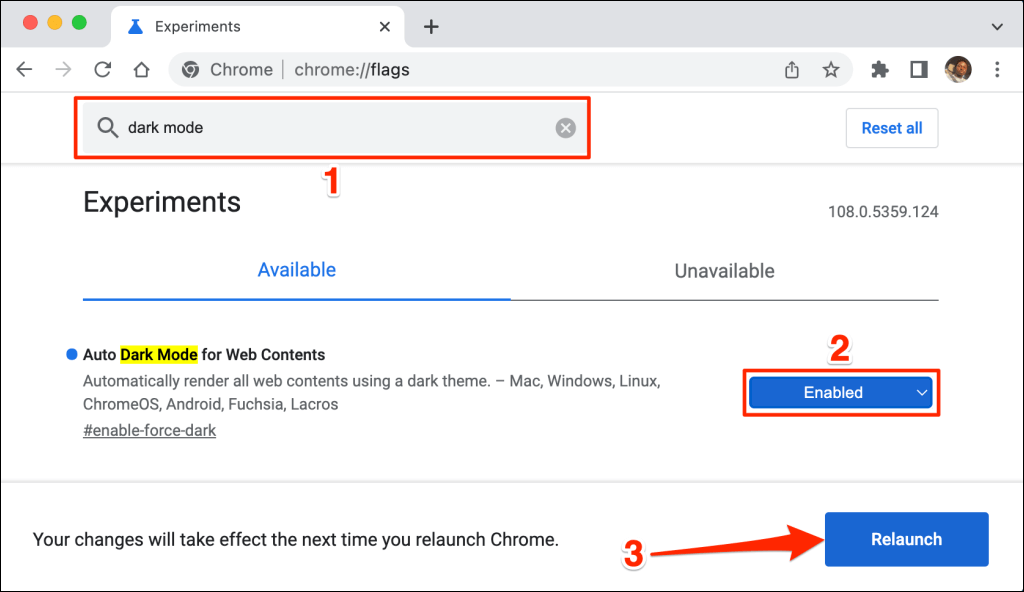
O Chrome carregará o site do Google Drive no modo escuro quando for reiniciado. Desativar o modo escuro experimental do Chrome é igualmente fácil. Retorne ao menu de sinalizações, defina “Modo escuro automático para conteúdo da Web” como Padrãoou Desativadoe reinicie o Chrome.
Carregar o Google Drive no modo escuro (Microsoft Edge)
O tema escuro padrão do Microsoft Edge não funciona com o Google Drive, mas o modo escuro experimental sim.
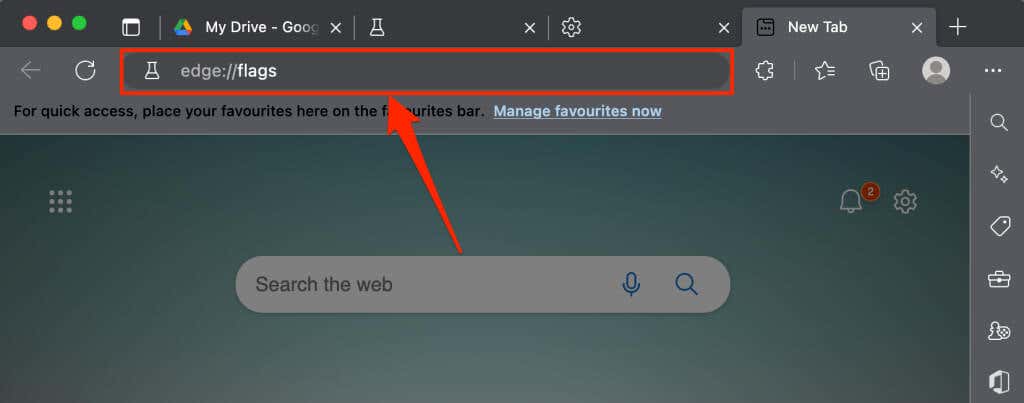
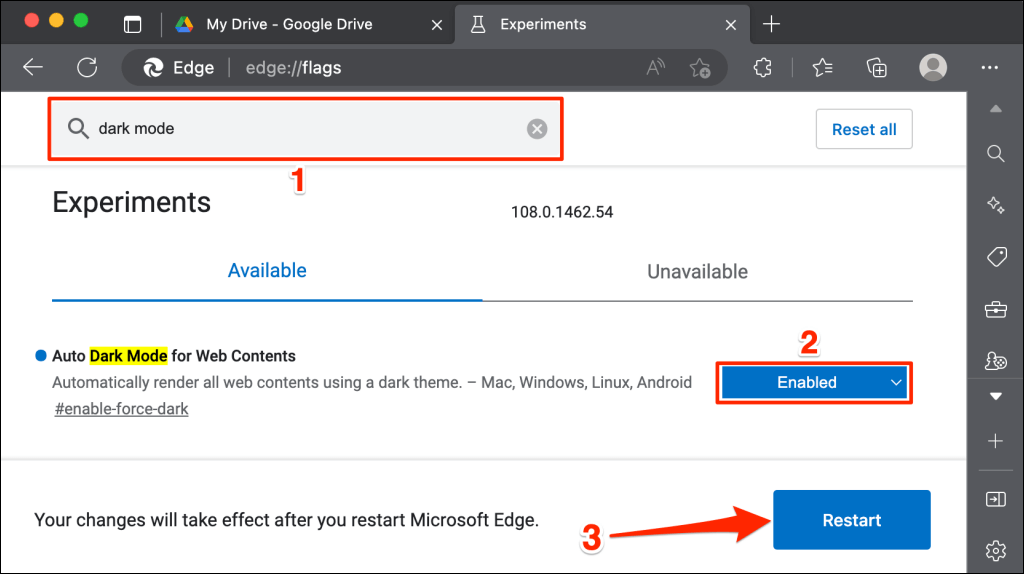
Recarregue a aba do Google Drive ou abra o Google Drive em uma nova aba e verifique se ele tem uma interface escura..
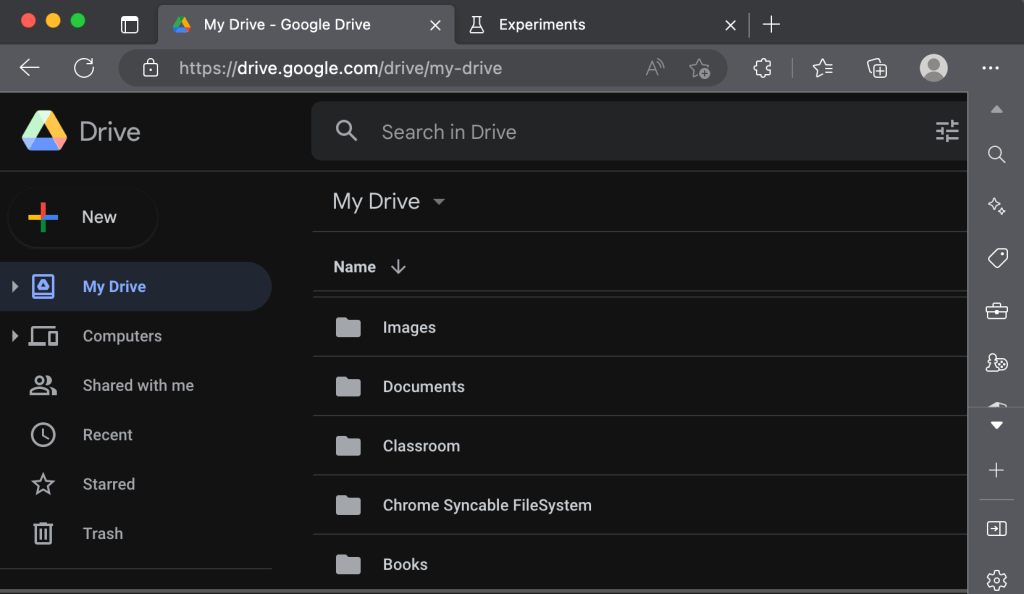
Google Drive: Edição Dark Cloud
O modo escuro é (atualmente) experimental no Google Chrome e no Microsoft Edge. Seu navegador ou computador pode ficar instável ao usar sinalizadores experimentais. Eles também podem comprometer sua privacidade/segurança e causar perda de dados.
Se o seu navegador ou computador apresentar mau funcionamento após ativar o modo escuro, desative o recurso e reinicie o navegador. Reinicie o computador se o problema persistir.
O Mozilla Firefox e o Safari não possuem nenhum tipo de modo escuro, seja integrado ou experimental. No entanto, você pode usar o Extensão Dark Reader para acessar o Google Drive no modo escuro em ambos os navegadores.
.